このページはプロモーションを含みます。
ゲーミングPCでApex Legendsをはじめて見たけど、エイムがなかなか上達せず撃ち合いに勝てないと悩んでいませんか?もしくはパッドからマウス環境に移ったら、弾が全然当たらず途方に暮れていませんか?
FPSゲームはやりこんでプレイヤースキルを上げることが重要です。しかしルーキー・ブロンズランク帯からなかなか抜け出せないのは、プレイヤースキル以上に感度などのマウス設定が上手く出来ていない事にも原因があるかもしれません。
FPSゲームにおいてマウスの設定は、勝敗に関わる非常に重要な設定です。マウス設定の基礎知識を知らず、初期設定のままで勝てるほど甘くはありません。
この記事はパソコン環境のプレイヤー向けに、マウス設定に関しての基礎知識・マウス設定の方法を紹介します。しっかりとマウス設定が出来れば、きっとブロンズランクから抜け出せるはずです。
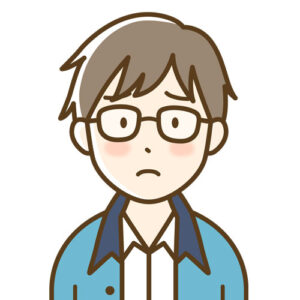
- センシって何なの?
- マウス設定の知識を基礎から知りたい!
- APEXで勝つための【マウス感度設定手順】を教えて!
こんな悩みや疑問を解決します!

FPSゲーム用マウス設定の基礎知識
最初にマウス設定に関する知識をざっくりと把握しておきましょう。FPSゲームやパソコンにおける専門用語もあるので、知識として頭に入れておけば、実際にマウス設定や微調整をかける時に、すんなりいくはずです。
FPSゲームにおけるセンシとは?
センシとはマウスの移動距離に対してゲーム内で視点カメラがどれだけ移動するかを示すものです。センシは英語でsencibity、日本語に訳すると【感度】となります。
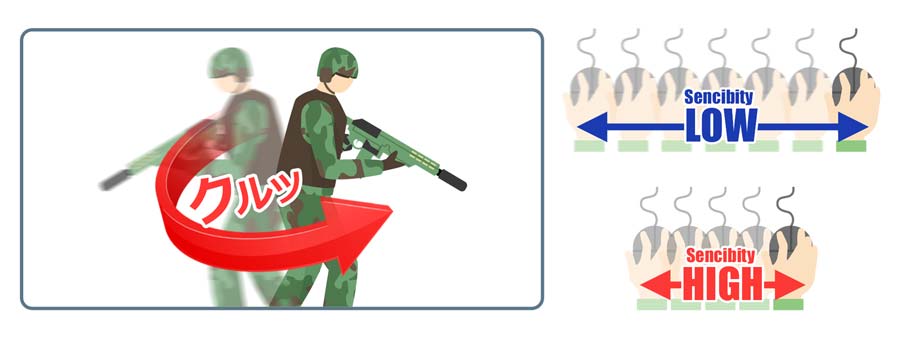
センシはローセンシ・ミドルセンシ・ハイセンシなど感度ごとにいくつかのカテゴリーがあり、真後ろに振り向く時のマウス移動距離から分類されます。FPSプレイヤーの大半はローセンシ~ハイセンシの間に収まっています。
| センシ呼称 | 振り向き時マウス移動距離 |
| ウルトラローセンシ | 30cm以上 |
| スーパーローセンシ | 25~30cmの間 |
| ローセンシ | 20~25cmの間 |
| ミドルセンシ | 15~20cmの間 |
| ハイセンシ | 10~15cmの間 |
| スーパーハイセンシ | 5~10cmの間 |
| ウルトラハイセンシ | 5cm以下 |
ローセンシ側に行くほどマウス感度が低くなります。視点を変えるのに必要なマウス移動距離が長くなり、キャラクター操作スピードは落ちますが精密なコントロールが可能となります。
一方ハイセンシ側は、短いマウス移動距離で大きく素早い視点変更が可能です。その分感度が高くなるため、精密なコントロールは難しくなってしまいます。
| ハイセンシ | ローセンシ |
 | 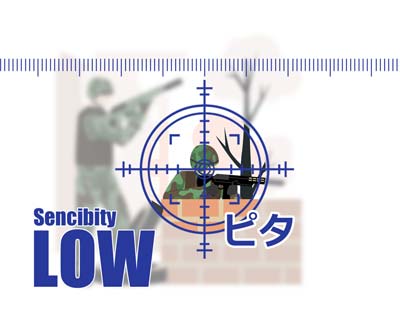 |
| 短いマウス移動距離でキャラクターが素早く反応 | 精密なコントロール・エイム |
| 精密なコントロールは困難 | 視点・キャラクター操作スピードは遅い |
APEXでは近中距離での撃ち合いが勝敗を分ける場面が多いため、マウスを滑らせながらエイムし続けるトラッキング(追い)エイムに適したセンシが向いています。

ローセンシ~ミドルセンシ付近が、操作スピードとコントロールバランスが良くおすすめです。APEXプロゲーマーもロー~ミドルセンシでプレイしているので、ベストなセンシ設定がその辺りにあると考えられます。
マウスセンサー感度=DPI
DPIはDot Per Inchの略でマウスセンサーの感度を表す単位です。マウスを1インチ移動させた際、パソコンの画面上でマウスカーソルが何ドット動くかを表しています。
パソコンの画面は細かなドット(粒)で構成されています。拡大すると細かな格子状になっているのが判るはずです。この画面を構成する1マスが1ドットです。
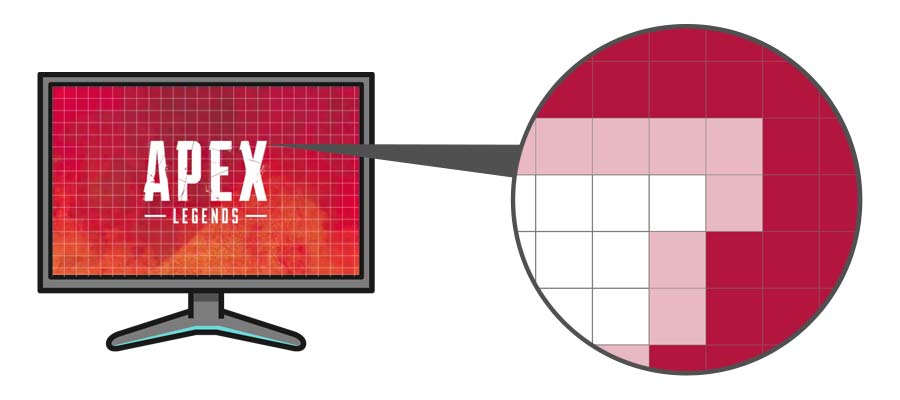
例えば感度が400DPIのマウスを1インチ移動させると、連動するマウスカーソルは400ドット移動し、感度が1,000DPIのマウスを1インチ移動させると、マウスカーソルは1,000ドット移動します。
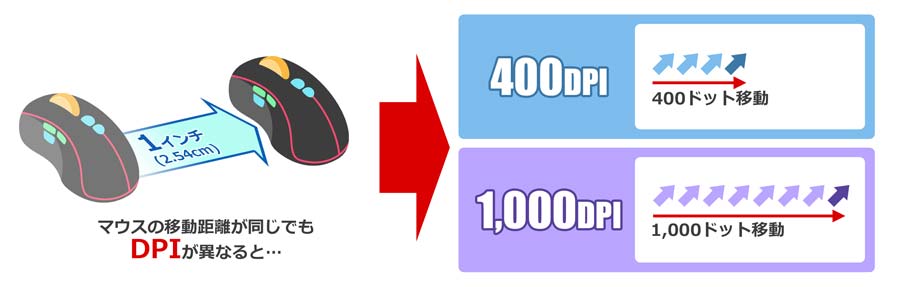
DPIはマウスごとに異なります。100均などで売られている安いマウスだと800DPI程度、ハイグレードなゲーミングマウスだと20,000DPIを超えてくるものもあります。
しかしFPSゲームで必要とされるのはDPIの高さより、DPIの調整機能です。高すぎるDPIでは少しのマウス移動で大きくマウスカーソルが動くため、精密なコントロールが難しくなってしまうからです。

APEXであれば、大体400DPI~800DPIぐらいで設定するプレイヤーが大半です。DPIの最大値よりも細かくDPIを調整できる方が重要です、
特にRazer・Logicoolなど有名メーカーのゲーミングマウスは高性能なセンサーを搭載しており、DPIなど細かな設定を調整可能な専用アプリもあります。
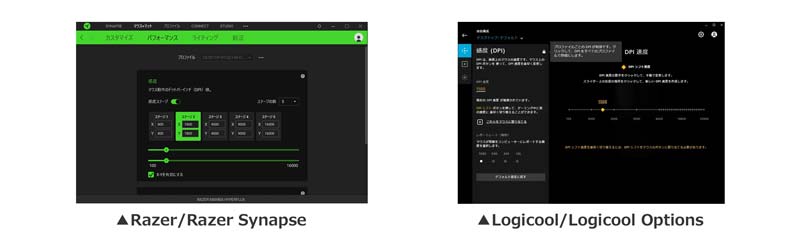
まだ普通の事務用マウスを使っている方は、自分に合ったマウス設定に合わせるためにもゲーミングマウスに変える事をおすすめします。
APEXゲーム内のマウス感度とeDPI
マウス設定はDPIだけで終わりじゃありません。ゲーム内のマウス感度設定があります。
APEXのプレイ画面でescキーを押せば設定画面に飛び、マウス/キーボードのタブに合わせると、最上段にマウス感度のスライダーがあります。ここで設定できる数字がAPEXゲーム内のマウス感度です。
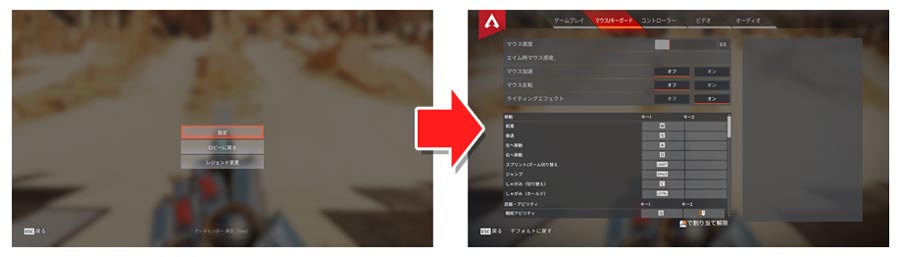
DPIにゲーム内のマウス感度をかけた数字が、APEX内の最終的な感度(eDPI)となります。

このeDPIの数値で、APEXのゲーム内センシも決まってきます。
| センシ呼称 | 振り向き時マウス移動距離 | eDPI/APEX Legends |
| ウルトラローセンシ | 30cm以上 | ~689eDPI |
| スーパーローセンシ | 25~30cmの間 | 690~829eDPI |
| ローセンシ | 20~25cmの間 | 830~1,039eDPI |
| ミドルセンシ | 15~20cmの間 | 1,040~1,384eDPI |
| ハイセンシ | 10~15cmの間 | 1,385~2,079eDPI |
| スーパーハイセンシ | 5~10cmの間 | 2,080~4,159eDPI |
| ウルトラハイセンシ | 5cm以下 | 4,160eDPI~ |

ゲーム内のマウス感度は、各ゲームタイトルごとに異なります。eDPIが一緒でもゲームが変われば操作感・センシは全く違います。
DPIとゲーム内マウス感度の割合
eDPIが同じでもマウス感度とDPIの割合で操作感は微妙に変わってきます。
例えば1,000DPI×1.2と、100DPI×12.0はどちらも1,200eDPIで振り向きは約17.3cmですが、実際の操作感は大分違います。DPIが高いとカメラの視点移動は滑らかで細かい視点移動が出来ます。逆に低DPIはセンサーの物理的な感度を低く設定しているので、カクカクとコマ落ちの様になり細かい視点移動が出来なくなります。
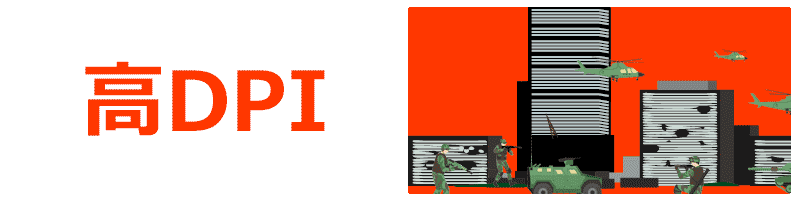 | 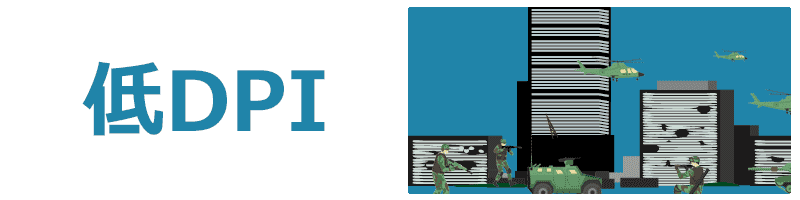 |
しかしDPIが高過ぎてもプレイに支障が出ます。マウス移動のさい手の細かな振動などを拾って画面がブレてしまったり、センサーが小さなホコリなどを感知し突然マウスカーソルが飛んでしまうなど、正常なプレイに影響してしまうこともあります。


DPIは高すぎても低すぎてもプレイに影響がでるので、おすすめは400~800DPIです。これにゲーム内マウス感度で調整をかけていくのが、APEXに限らずFPSゲームでの定番設定です。
その他マウス設定の基礎知識
マウスの加速度
加速度とはマウスを動かすスピードによってマウスポインターの移動する距離が変わる設定です。ゆっくり動かすとマウスはじりじりと短い距離を移動しますが、スピードを付けてふるほど長い距離を移動するようになります。
加速度設定はオフ推奨です。通常の事務作業で使う場合は、マウス移動のもたつきを低減してくれる便利な機能ですが、FPSゲームではマウス操作速度で視点移動距離が変ってしまうので、精密な操作が出来なくなってしまいます。
Windows・APEXゲーム内両方で設定があるので要注意です。
Windows 加速設定の切り方
画面左下のWidows検索欄にmain.cplと入力し、検索結果をクリックでマウスの設定画面が立ち上がります。
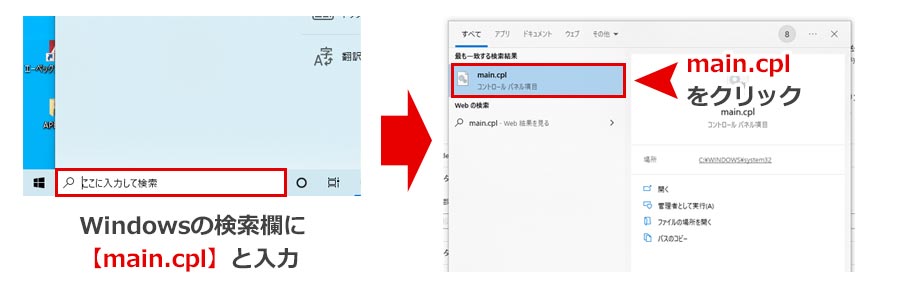
タブをポインターオプションに切替え、ポインターの精度を高めるからチェックを外し適用をクリックすればOKです。
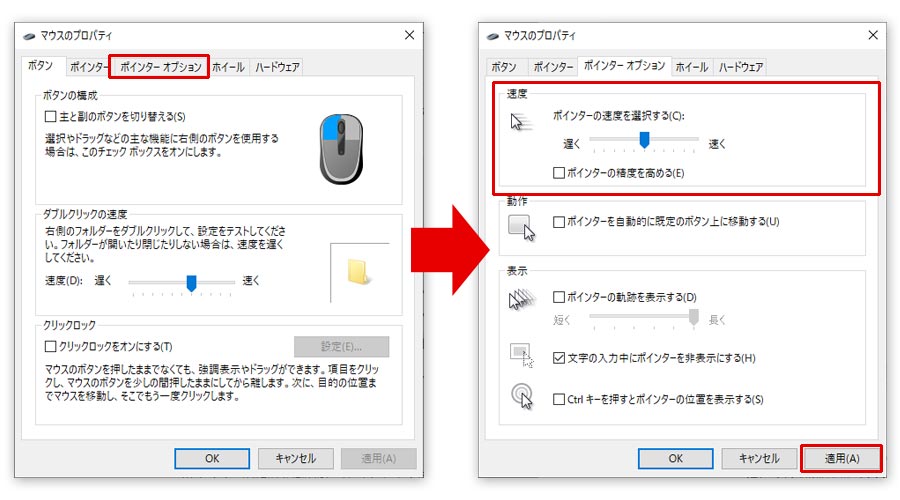
APEXゲーム内 加速設定の切り方
APEXゲーム内の加速設定は、マウス/キーボード設定の【マウス加速】をオフにするだけです。


APEX内のマウス加速の設定はデフォルトではオフになっていますが…誤ってオンになっているケースもあるので、念のため確認してみて下さい。
ポーリングレート
ポーリングレートとはマウスがパソコン本体へデータを送信する頻度です。単位はHzで表記され、1,000Hzだと1秒間に1,000回データを送信します。ポーリングレートが高いとマウスカーソルの動きが滑らかになりますが、低いとカクカクとした動きになってしまいます。
ポーリングレートは1,000Hz設定がおすすめです。高性能なマウスだとポーリングレート数千Hzのモデルもありますが、ゲームのプログラム自体が高ポーリングレートに対応していません。無駄に高い数値を設定すると、マウスセンサー情報がゲームに正式に認識されず、マウスポインターが変な位置に飛んだりするなど異常な動作をする可能性が高まります。
その他のマウススペックなどに関しては別の記事【FPS用ゲーミングマウスの選び方】でも紹介しています。
【APEX】自分に合ったセンシ
ここからはAPEXで自分に合うセンシに関して解説していきます。
体格・手の大きさ・手首の柔らかさ・反射神経・運動神経・今までのゲーム経験など様々な要因によって、自分に合ったセンシは変ってきます。最初からベストを見つけ出すのは困難なので、平均的な設定から調整をかけ、自分に合った設定に近づけていきます。
APEX初心者はミドルセンシ1,200eDPIがおすすめ
APEXをはじめたばかり、もしくはプレイステーションなどゲーム機から移動してきた方は、DPIは800・ゲーム内のマウス感度は1.5設定で、1,200eDPI・ミドルセンシでのスタートをおすすめします。
おすすめする理由は、1,200eDPI前後で設定し成果を上げているプロゲーマーが多いからです。韓国の有名プロゲーマーで元ランクマッチ世界一位のRasさんも、1,200eDPIで設定しています。またマウスセンサーの感度を800DPIに設定しておけば、数字のキリが良いのでゲーム内のマウス感度で微調整がかけやすくなります。
もし手ブレなどで視界の震えが気になるのならセンサー感度を400DPI・ゲーム内感度3.0にしてもOKです。
| 【APEX初期】マウスおすすめ設定【ミドルセンシ】 | ||
| eDPI | センサー感度 | ゲーム内マウス感度 |
| 1,200eDPI | 800DPI | 1.5 |
| 1,200eDPI | 400DPI | 3.0 |
960eDPIのローセンシ設定もおすすめ
1,200eDPIでマウスが動き過ぎると最初から違和感を感じたなら、960eDPIのローセンシ設定に変更してみて下さい。
800DPI×1.2もしくは、400DPI×2.4で設定してみて下さい。プロや上級プレイヤーには960eDPI付近で成果を上げている方も多くいます。特に接近戦でマウスが滑り過ぎてしまうと感じるようであれば、ローセンシ設定が合うと思います。
| 【APEX初期】マウスおすすめ設定【ローセンシ】 | ||
| eDPI | センサー感度 | ゲーム内マウス感度 |
| 960eDPI | 800DPI | 1.2 |
| 960eDPI | 400DPI | 2.4 |
ハイセンシ以上の設定がおすすめ出来ない理由
APEXのプレイでハイセンシ以上の設定はおすすめできません。
ハイセンシは小さな動きで視点を大きく素早く動かすことができるため、理論上使いこなせれば強いはずです。しかし使いこなすのには、練習による慣れではなく、高速で緻密な動作を最初からこなせる特性が必要です。仮にハイセンシでプレーできたとしても、大半のプレイヤーはミドルセンシ・ローセンシに再設定した後の方が勝率が上がっています。
判りやすいイメージとして、イラストの迷路でスタートからゴールまでをマウスでなぞる事を考えて下さい。左の大きな迷路がローセンシ・右の小さな迷路がハイセンシです。
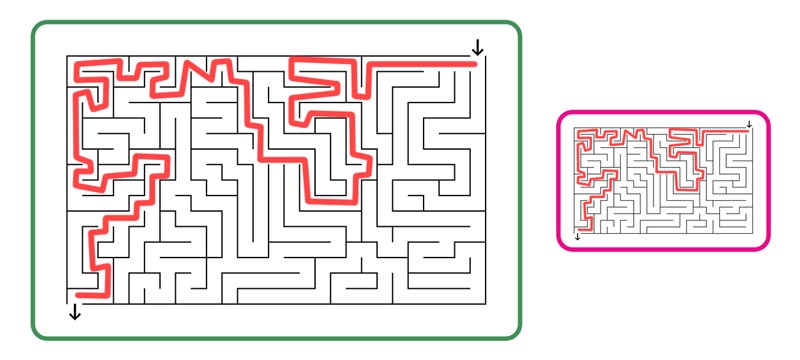
経路は同じですが、マップが小さいハイセンシの迷路はマウスの移動距離は短くて済みます。ただし、迷路の壁に当たらずになぞろうとすると、小刻みにマウスを動かす必要があり操作難易度が跳ね上がります。恐らくローセンシ迷路の方が簡単に速くクリアできるはずです。

ハイセンシは小さい移動範囲で緻密なマウス操作を求められるため、ダイナミックで素早い動きを求められるAPEXではあまり向いていません。そのため「理論上強い」「動作範囲が手首や指だけで疲れない」といった理由でハイセンシを選ぶのはおすすめできません。
プロゲーマーの中にはDetonatorのStylishNoobさんやSelectorのきのこゲンジさんのような極端なハイセンシプレイヤーもいますが、一部の例外です。またローセンシプレイヤーの何倍も緻密なマウスコントロールが求められるので、その日の体調やゲーミングデバイスのコンディションに大きく左右されてしまいます。
eDPIの調整で自分に合った設定にカスタマイズ
センシを選んだら、今度はeDPIを細かく調整し自分に合った数値へカスタマイズしていきます。
射撃練習場で振り返り練習やターゲットでのエイムを行い、一番自然に操作出来るeDPIを探っていきます。
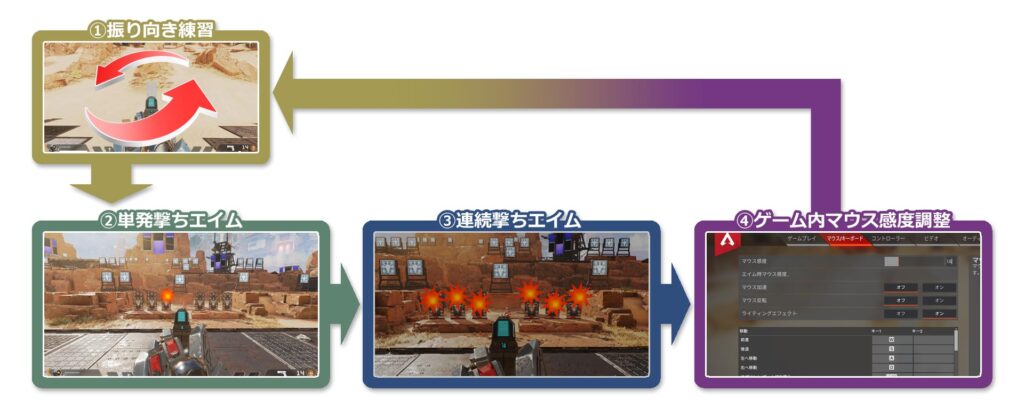
①振り向きで視点移動の距離を腕に馴染ませる
まずは射撃訓練場に入り、振り向きの感覚をつかむところからはじめます。
センシを変更すると、今までとは全然違う操作感になっています。そのため実際にマウスを振って腕に振り向きの長さを馴染ませる必要があります。
eDPIによって振り向きの長さは決定されますが、頭で判っている数字でのマウス移動距離と、実際に手で動かすマウスの距離をリンクさせておけば次のステップが簡単になります。
画像のように目標となるターゲットを設定し、連続して振り向きの練習を行います。
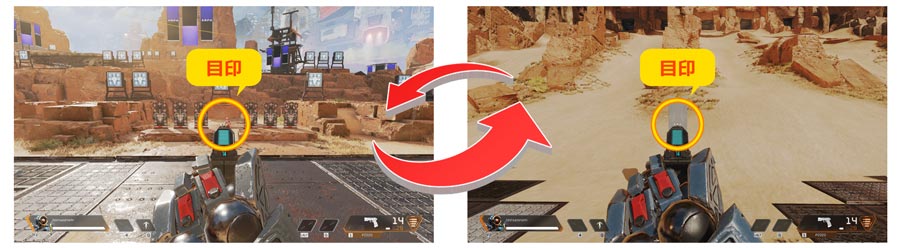
最低5回は連続して正確に振り向きが出来るようになるまでは反復して下さい。
②射撃訓練場エイム射撃でゲーム内感度を調整
次は動かないターゲットにエイム射撃で自分にあった設定へ調整していきます。
最初は単発撃ちから入るので、拳銃タイプで実戦にも使えるウィングマンをおすすめします。
※あくまで自分に合ったマウス設定を探る手順なので、実戦に使えるエイム上達にはなりません。エイムは対人戦で鍛える必要があります。

エイム射撃準備
射撃訓練場中央のでダミー人形の左右に3枚づつターゲットが並んだエリアを使います。画像を参考に位置取りして下さい。アタッチメントはなしで構いません。
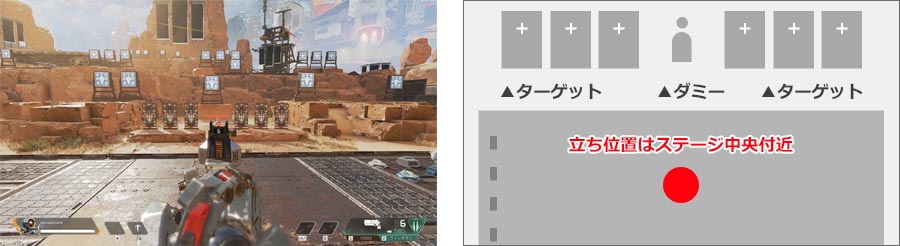
単発撃ちエイム
6枚のターゲットを1枚づつ動きを確認しながら、エイムでヘッドショットを狙います。端から順番にエイムしてしまうと、マウスの移動距離が一定になってしまうので、③→①→⑥→②→⑤→④などのように極力マウスの移動距離に差が出るようにして下さい。
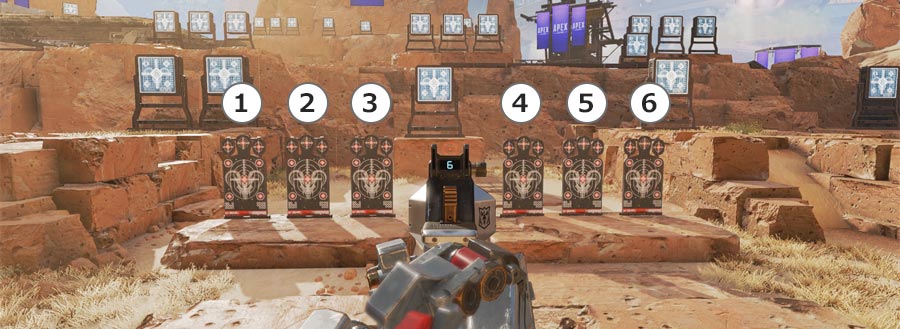
ターゲット6枚を1セットとし、10セット程続けて行います。射撃自体は単発撃ちですが、マウスの移動は素早くワンアクションで行うように意識して下さい。
単発撃ちエイム10セットを終えたら、立ち位置を変えて再び10セットです。遠距離・中距離・短距離など距離条件を色々変えて行うと、脳に新しい刺激となり、センシと自分のマウス操作の感覚が馴染みやすくなります。
連続エイム
ある程度感覚が馴染んできたら、発砲の間隔を極力短くし連続してターゲットをエイム射撃します。出来ればマウスを停めずに一息で6枚のターゲットを撃ち抜いて下さい。単発射撃同様10セットごとに立ち位置を変えながら行います。

重要なのはエイムがズレた時の傾向を確認する事です。マウスを動かし過ぎてターゲットを行き過ぎたのか、移動距離が足りずターゲットに届かなかったのかを見極めて下さい。
高速のマウス操作を連続で行うと、単発撃ちエイムの時より自分に合う合わないの差がハッキリと出てきます。
ゲーム内マウス感度でeDPIを微調整
APEXの設定画面で、マウス感度を0.1単位で微調整します。マウスがターゲットを行き過ぎて外滑りしているのなら0.1下げて感度を下げ、逆に届いていないのなら0.1上げます。※0.1で1~2cm程度振り向き長さが変わると考えて下さい。
| eDPIが高すぎる | eDPIが低すぎる |
 |  |
| ゲーム内マウス感度を0.1下げる | ゲーム内マウス感度を0.1上げる |
| 視点の移動距離が短くなる | 視点の移動距離が長くなる |
振り向き練習まで戻る
振り向きの練習まで戻って、感覚を再度合わせてからまた射撃訓練に戻り、しっくりくるまで繰り返します。
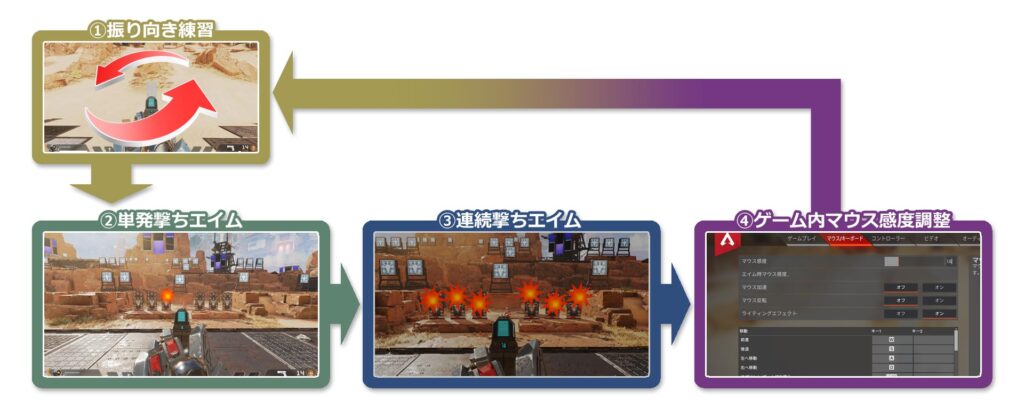
エイム時・スコープマウス感度
エイム時マウス感度倍率や、スコープ倍率エイム感度の設定は最初はデフォルトの状態で充分です。慣れてくると自分の好みやプレイスタイルに合わせて調整することになります。
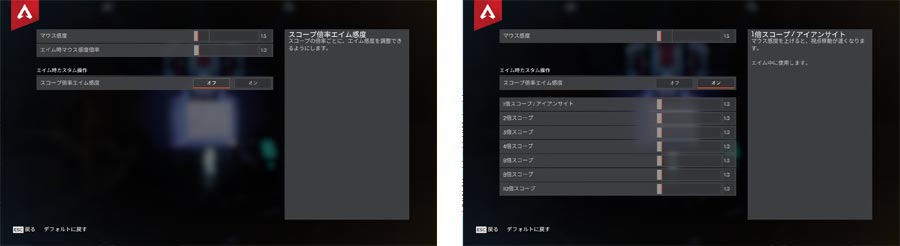
例えばエイム時マウス感度は、1.0より下げればエイム時のマウススピードが下がり精確にターゲットを追えますが、マウススピードが下がり通常時とは視点変更の感覚がズレてしまいます。
スコープ倍率ごとのマウス感度設定もそうですが、先にeDPIを調整し自分のセンシとプレイスタイルが一致してから調整する事をおすすめします。いじらずデフォルトのままでも全く問題ありません。プロプレイヤーでもデフォルト設定の方も多いです。
まとめ
APEXのマウス設定に関して解説させて頂きました。
FPSゲームはYoutube動画視聴や事務作業などでの一般的なパソコン作業とは、マウス操作の感覚が全く違います。そのためゲームに合ったマウス設定が必要になってきます。
また自分に合った操作感覚は個人差が大きいため、ゲームをプレイしながら自分にベストな設定を探る事が重要です。
設定が落ち着くまで多少時間はかかってしまいますが、自分に合わないマウス設定のままプレイを続けるより、最初期でベストな設定探す方がプレイの上達にかかる最終的な時間は短くなります。これからパソコン環境でAPEXをはじめる方は、自分に合ったマウス設定を探してみて下さい。
操作に慣れたら、自分に合ったゲーミングマウスやマウスパッドを見つける事で更に快適にAPEXをプレイ出来るはずです。

